Tumpukan ELK terdiri dari satu set aplikasi untuk mengambil dan mengelola file log. Dalam industri pengembangan perangkat lunak, file log memainkan peran penting untuk mengidentifikasi masalah dan memecahkan masalah. Tumpukan ELK adalah kumpulan alat aplikasi sumber terbuka yang berbeda seperti Elasticsearch , Kibana, dan Logstash . ELK dapat digunakan untuk mengumpulkan, mencari, dan memvisualisasikan log yang dihasilkan dari sumber mana pun dalam pola apa pun menggunakan kueri. Dalam artikel ini, kita akan mempelajari cara menginstal dan mengkonfigurasi tumpukan ELK di Ubuntu dan Debian.
Prasyarat:
- Server Ubuntu 20.04 atau Debian 10 yang baru
- Akun Keistimewaan Root
- Koneksi internet yang tepat
Instal Java
Pemasangan tumpukan ELK membutuhkan lingkungan Java. Jalankan perintah berikut untuk menginstal java di Ubuntu/Debian
$ sudo apt install openjdk-8-jdk
Verifikasi instalasi dengan memeriksa versi java
$ java -version
Keluaran:
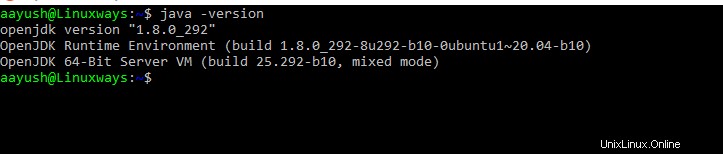
Instal dan konfigurasikan Elasticsearch
Setelah java terinstal, sekarang saatnya menginstal dan mengkonfigurasi Elasticsearch. Karena paket Elasticsearch tidak tersedia secara default di Ubuntu/Debian, kita perlu menambahkan repositori apt elasticsearch. Jalankan perintah berikut untuk menambahkan kunci repositori GPG.
$ wget -qO - https://artifacts.elastic.co/GPG-KEY-elasticsearch | sudo apt-key add -
Sekarang buat file repositori menggunakan perintah.
$ echo "deb https://artifacts.elastic.co/packages/7.x/apt stable main" | sudo tee -a /etc/apt/sources.list.d/elastic-7.x.list
Setelah file repositori dibuat, elasticsearch dapat diinstal menggunakan perintah.
$ sudo apt update
$ sudo apt install elasticsearch
File konfigurasi default elasticsearch terletak di /etc/elasticsearch/elasticsearch.yml . Gunakan editor teks apa saja dan batalkan komentar pada baris:
network.host: localhost
http.port: 9200
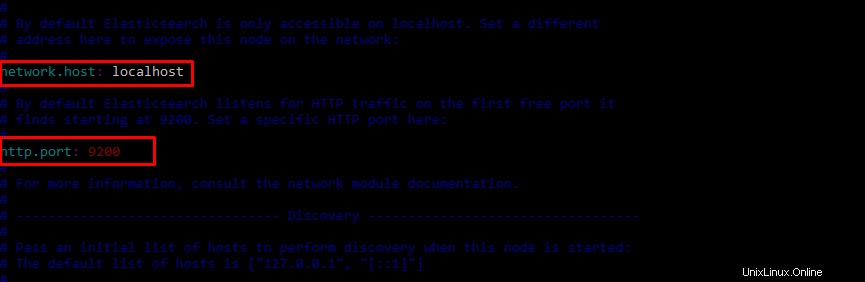
Mulai dan aktifkan elasticsearch
$ sudo systemctl start elasticsearch
$ sudo systemctl enable elasticsearch
Jalankan perintah berikut untuk melihat status dan detail Elasticsearch
$ curl -X GET "localhost:9200"
Keluaran:
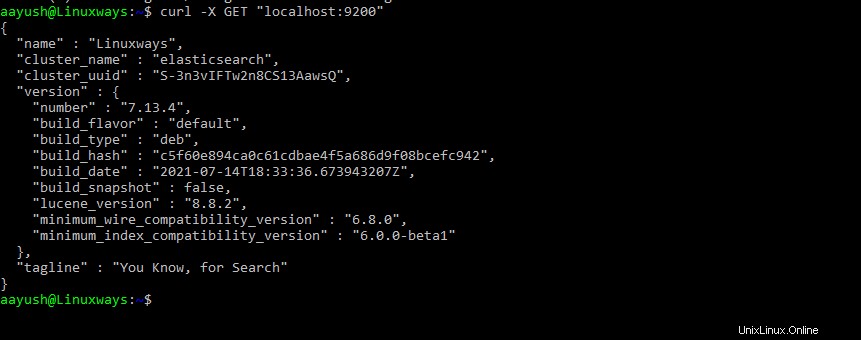
Instal dan konfigurasikan Logstash
Paket logstash tersedia secara default di sistem Ubuntu/Debian. Jalankan perintah berikut untuk menginstal.
$ sudo apt install logstash
Mulai dan aktifkan layanan
$ sudo systemctl start logstash
$ sudo systemctl enable logstash
Periksa layanan menggunakan perintah
$ systemctl status logstash
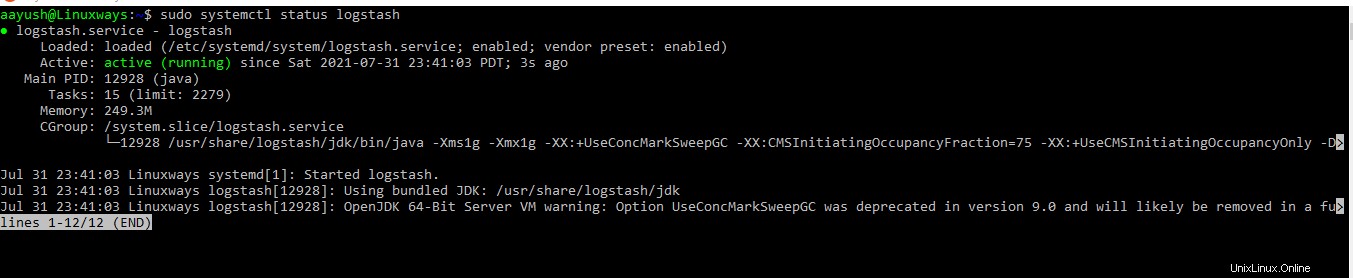
Direktori konfigurasi default logstash adalah /etc/logstash/conf.d/ . Setelah penginstalan selesai INPUT , FILTER dan OUTPUT pipeline dapat dikonfigurasi berdasarkan kasus penggunaan yang diperlukan.
Instal dan konfigurasikan Kibana
Kibana adalah alat GUI berbasis web yang digunakan untuk menganalisis dan menguraikan log yang dikumpulkan. Kibana tersedia di repositori default Ubuntu/Debian. Jalankan perintah berikut untuk menginstal paket.
$ sudo apt install kibana
Untuk mengkonfigurasi kibana, buka direktori konfigurasi default dan batalkan komentar pada baris berikut
$ sudo vim /etc/kibana/kibana.yml
server.port: 5601 server.host: "localhost" elasticsearch.hosts: ["http://localhost:9200"]
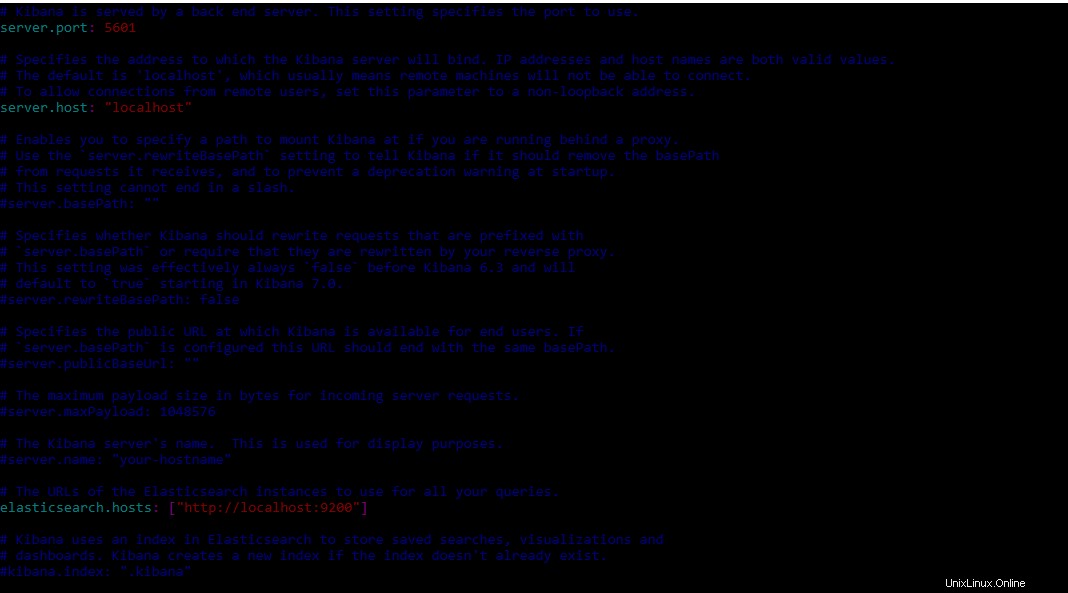
Mulai dan aktifkan layanan
$ sudo systemctl start kibana
$ sudo systemctl enable kibana
Izinkan port kibana di firewall
$ sudo ufw allow 5601/tcp
Sekarang akses dasbor Kibana menggunakan url http://localhost:5601
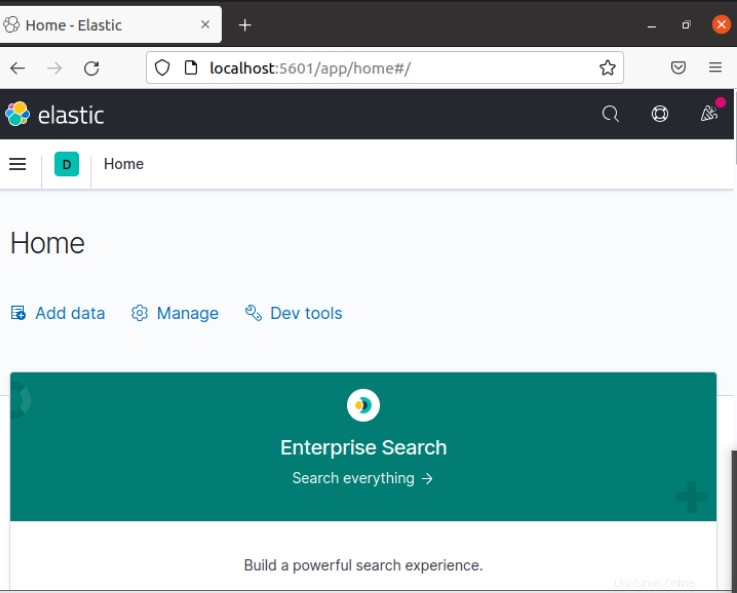
Instal dan konfigurasikan filebeat
Filebeat digunakan untuk mengirim log ke elasticsearch dan logstash untuk parsing. Filebeat tersedia secara default di repositori Ubuntu/Debian. Jalankan perintah berikut untuk menginstal.
$ sudo apt install filebeat -y
Untuk mengonfigurasi filebeat, buka direktori konfigurasi default dan beri komentar berikut.
$ sudo vim /etc/filebeat/filebeat.yml
# output.elasticsearch: # Array of hosts to connect to . # hosts: ["localhost:9200"]
Batalkan komentar pada baris berikut dan simpan file
output.logstash: hosts: [“localhost:5044”]
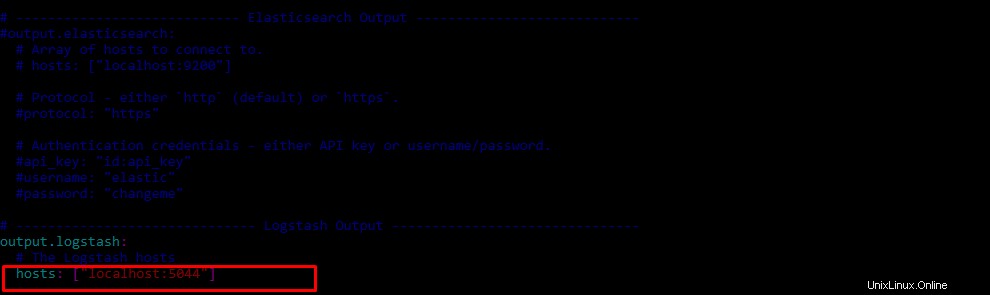
Pada langkah selanjutnya, aktifkan modul sistem filebeat
$ sudo filebeat modules enable system

Sekarang jalankan perintah berikut untuk memuat template indeks
$ sudo filebeat setup --index-management -E output.logstash.enabled=false -E 'output.elasticsearch.hosts=["localhost:9200"]'

Mulai dan aktifkan layanan filebeat
$ sudo systemctl start filebeat
$ sudo systemctl enable filebeat
Periksa statusnya
$ sudo systemctl status filebeat
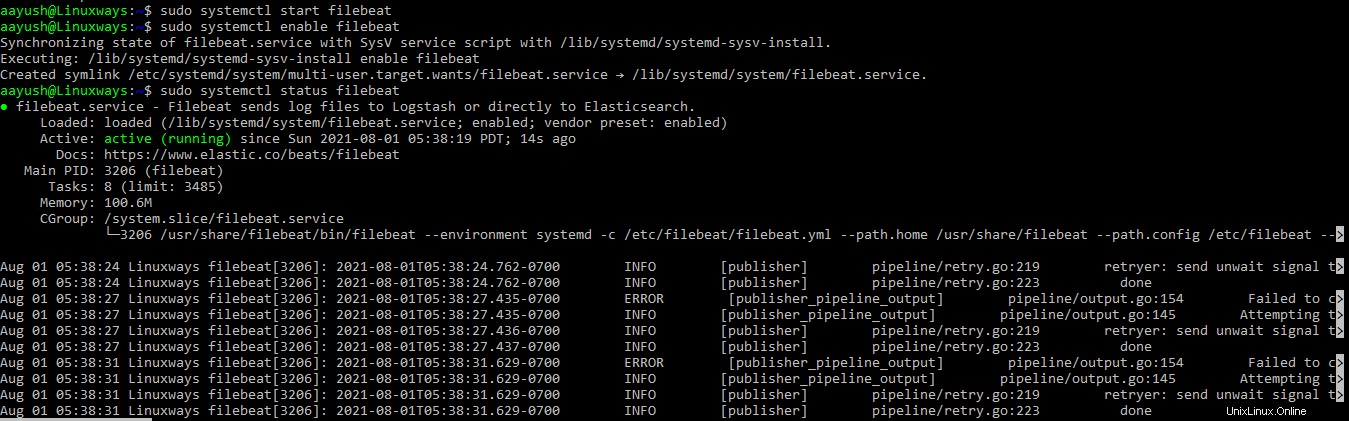
Kesimpulan
Pada artikel ini, saya telah membahas cara menginstal dan mengkonfigurasi tumpukan ELK di Debian/Ubuntu dengan cara yang benar. Selain itu, kami telah mempelajari cara menggunakan berbagai komponen seperti Kibana, Logstash, dan Kibana untuk menganalisis dan memvisualisasikan log dari sumber mana pun.